Kaip atspindėti „Android“ arba „iPhone“ ekraną „Chromecast“.
Įvairios / / November 28, 2021
Ekrano atspindėjimas yra puiki funkcija, leidžianti perduoti įrenginio ekraną į televizoriaus ekraną. Naudodami televizoriuje integruotą „Chromecast“ funkciją galite lengvai transliuoti filmą, dalyvauti svarbiame vaizdo skambutyje ar net žaisti žaidimus televizoriuje. Tačiau jei jūsų televizoriuje nėra integruotos „Chromecast“ funkcijos, galite naudoti „Chromecast“ raktus, kurie leidžia vartotojams paversti įprastą televizorių į išmanųjį. Tačiau manome, kad tobulėjant technologijoms daugumoje „Android“ televizorių yra integruota „Chromecast“ funkcija, skirta ekrano atspindėjimui. Dabar kyla klausimas kaip atspindėti „Android“ arba „iPhone“ ekraną su „Chromecast“.. Todėl norėdami jums padėti, turime vadovą, kuriuo vadovaudamiesi galite lengvai perduoti telefono ekraną išmaniajame televizoriuje.

Turinys
- Kaip atspindėti „Android“ arba „iPhone“ ekraną „Chromecast“.
- Kaip atspindėti „Android“ ekraną „Chromecast“.
- 1 būdas: naudokite „Google Home“ programą „Android“.
- 2 būdas: naudokite „Android“ telefono integruotą perdavimo funkciją
- Kaip atspindėti „iPhone“ ekraną „Chromecast“.
- 1 būdas: naudokite įmontuotą liejimo funkciją
- 2 būdas: naudokite trečiųjų šalių programas
- Dažnai užduodami klausimai (DUK)
Kaip atspindėti „Android“ arba „iPhone“ ekraną „Chromecast“.
Priežastis perduoti telefono ekraną į išmanųjį televizorių – matyti dalykus plačiame ekrane. Galbūt norėsite žiūrėti filmą su šeima, o žiūrėti jį telefonu gali būti nelabai patogu. Esant tokiai situacijai, galite lengvai transliuoti filmą iš telefono per išmanųjį televizorių naudodami įtaisytąjį „Chromecast“. Atkurdami savo telefono ekraną, galite lengvai gauti didesnį vaizdą ir aiškiai matyti dalykus.
Kaip atspindėti „Android“ ekraną „Chromecast“.
Pateikiame metodų, kuriuos galite naudoti norėdami perduoti „Android“ telefono ekraną į „Chromecast“, sąrašą.
1 būdas: naudokite „Google Home“ programą „Android“.
„Google“ programa leidžia vartotojams lengvai „Chromecast“ perduoti savo „Android“ telefono ekraną į išmanųjį televizorių. Jei nežinote, galite atlikti šiuos veiksmus kaip atspindėti „Android“ ekraną „Chromecast“. Tačiau būtinai prijunkite telefoną ir „Chromecast“ prie to paties WI-FI tinklo.
1. Įdiekite ir atidarykite į „Google“ pagrindinis puslapis programą savo įrenginyje.

2. Bakstelėkite pliuso piktograma viršuje, kad nustatytumėte įrenginį.
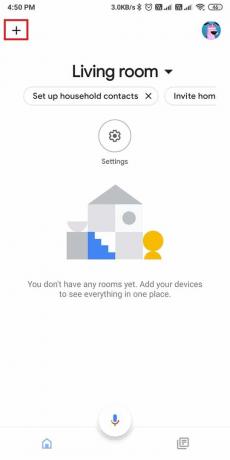
3. Dabar bakstelėkite „Nustatykite įrenginį“ parinktį, tada bakstelėkite „Naujas prietaisas.’
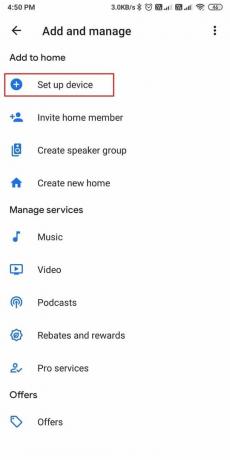
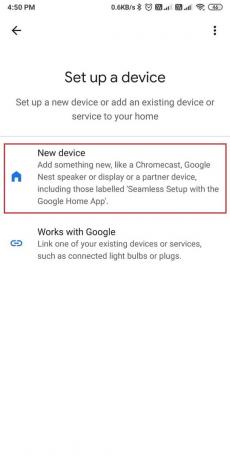
4. Bakstelėkite Įjungti mygtuką prie Įjunkite „Bluetooth“. ir prijunkite telefoną prie išmaniojo televizoriaus.
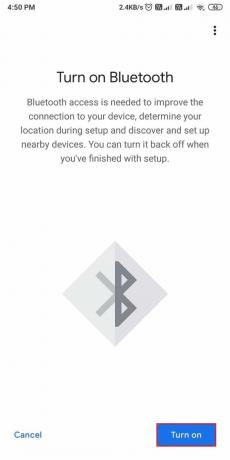
5. Pasirinkite „Chromecast“, kuriame norite atspindėti „Android“ įrenginį.
6. Paspausti Perduokite mano ekraną.
7. Atsidarys įspėjimo langas, kuriame programos įspės vartotojus neperduoti neskelbtinų duomenų. Paspausti 'Pradėk dabar“, norėdami perduoti telefono ekraną televizoriuje.
8. Galiausiai programa perduos jūsų telefono ekraną į televizoriaus ekraną. Galite reguliuoti garsumą iš savo telefono ir galite bakstelėti „sustabdyti veidrodį“, kad sustabdytumėte perdavimą.
Tai viskas, atlikdami aukščiau nurodytus veiksmus, galite lengvai perduoti mėgstamus filmus, dainas ir daug daugiau televizoriaus ekrane.
2 būdas: naudokite „Android“ telefono integruotą perdavimo funkciją
Daugumoje „Android“ telefonų yra integruota perdavimo funkcija, kurią galite naudoti norėdami tiesiogiai perduoti telefono ekraną į televizorių be „Google Home“ programos. Tačiau prieš paminėdami šio metodo veiksmus įsitikinkite, kad telefoną ir „Chromecast“ prijungiate prie to paties WI-FI tinklo.
1. Slinkite žemyn savo įrenginio pranešimų skydeliu.
2. Raskite ir bakstelėkite Aktoriai variantas. Liejimo parinktis gali būti prieinama kitais pavadinimais, pvz., Išmanusis vaizdas, Belaidis ekranas, Miracast, arba kiti, priklausomai nuo jūsų įrenginio.

3. Kai paliesite perdavimo parinktį, pamatysite galimų įrenginių sąrašą iš kur gali pasirinkite „Chromecast“. kad pradėtumėte perduoti įrenginio ekraną televizoriuje.
Tačiau, jei jūsų telefone nėra integruotos perdavimo funkcijos, ekrano dubliavimui visada galite naudoti „Google Home“ programą.
Taip pat skaitykite:6 dalykai, kuriuos turėtumėte žinoti prieš pirkdami „Amazon Fire TV Stick“.
Kaip atspindėti „iPhone“ ekraną „Chromecast“.
Mes išvardijame metodus, kuriuos galite naudoti kad galėtumėte lengvai perduoti turinį iš „iPhone“ į „Chromecast“.
1 būdas: naudokite įmontuotą liejimo funkciją
Galite perduoti vaizdo įrašus į „Chromecast“ naudodami suderinamas medijos programas, nes „Chromecast“ palaiko ekrano dubliavimą „Android“ telefonuose.
1. Pirmas žingsnis – tai užtikrinti jungiate savo iPhone ir Chromecast prie to paties WI-FI tinklo.
2. Dabar įdiekite „Google“ pagrindinis puslapis programa jūsų iPhone.

3. Paleiskite programą ir įjungti Bluetooth prietaisams prijungti.
4. Prijungę įrenginius, pradėkite leisti vaizdo įrašą savo įrenginyje, kurį norite perduoti per televizorių.
5. Bakstelėkite Perdavimo piktograma iš paties vaizdo įrašo.
6. Pasirinkite „Chromecast“ įrenginį, ir vaizdo įrašas pradės srautiniu būdu perduoti turinį įrenginyje į „Chromecast“.
Naudodami šį metodą galite lengvai atspindėti „iPhone“ ekraną su „Chromecast“. Galite patikrinti kitą metodą, jei jūsų medijos programa nepalaiko perdavimo funkcijos.
Taip pat skaitykite:Išspręskite juodo ekrano problemą „Samsung Smart TV“.
2 būdas: naudokite trečiųjų šalių programas
Galite naudoti trečiųjų šalių programas, kad atspindėtumėte „iPhone“ į „Chromecast“. Pateikiame kai kurias trečiųjų šalių programas, kurias galite naudoti:
1. Replika
Replica leidžia perduoti visą ekraną, o ne naudoti konkrečias programas. Naudodami šią programą galite atlikti šiuos veiksmus.
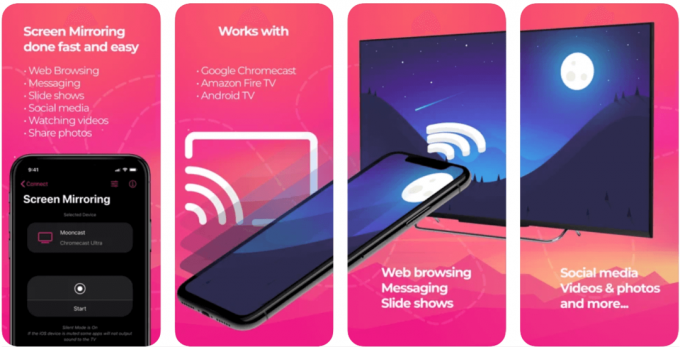
1. Eikite į „Apple“ parduotuvę ir įdiekite „Replika“ savo įrenginyje.
2. Dabar įdiekite „Google“ pagrindinis puslapis programą į nustatyti ir prijungti „Chromecast“ įrenginį.
3. Paleiskite kopijos programą ir pasirinkite „Chromecast“ įrenginį iš turimų įrenginių.
4. Galiausiai pradėkite perduoti turinį savo iPhone į televizorių.
2. „Chromecast Streamer“.
„Chromecast“ srautinio perdavimo programa leidžia lengvai perduoti vaizdo įrašus, filmus, dainas ir daugiau į „Chromecast“ įrenginį. Norėdami naudotis šia programa, atlikite šiuos veiksmus.
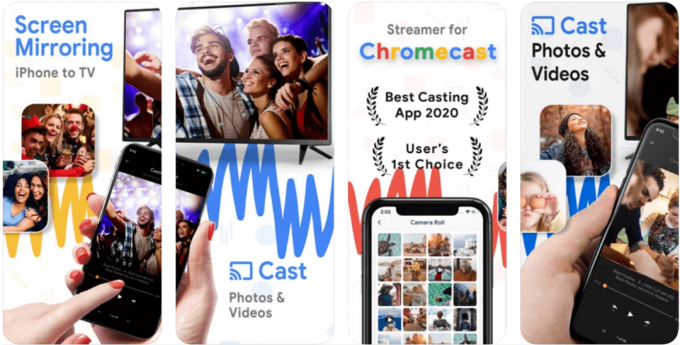
1. Eikite į „Apple“ parduotuvę ir įdiekite „Chromecast streameris“ savo įrenginyje. Tačiau ši programėlė nemokama tik pirmą savaitę, o po to gali tekti prenumeruoti.
2. Dabar suteikti leidimus programai įrenginių paieškai ir prie jų prijungimui. Įsitikinkite, kad savo iPhone ir Chromecast įrenginį prijungiate prie tas pats WI-FI tinklas.
3. Pasirinkite ir prijunkite į „Chromecast“ įrenginį iš galimų įrenginių sąrašo.
4. Galiausiai, kai prijungsite įrenginius, galėsite atspindėti „iPhone“ ekraną su „Chromecast“.
Dažnai užduodami klausimai (DUK)
Q1. Ar galite atspindėti „Android“ telefonus su „Chromecast“?
Naudodami „Google Home“ programą galite lengvai atspindėti „Android“ telefoną su „Chromecast“. Tačiau labai svarbu, kad jūsų televizorius būtų išmanusis televizorius su „Chromecast“ funkcija. Be to, jei jūsų „Android“ įrenginyje yra įmontuota perdavimo funkcija, galite tiesiogiai perduoti telefono ekraną televizoriuje.
Q2. Ar galiu atspindėti „iPhone“ į „Chromecast“?
Naudodami integruotą perdavimo funkciją, suderinamą su kai kuriomis medijos programomis, galite atspindėti savo iPhone ekraną su Chromecast. Kitu atveju visada galite naudoti trečiųjų šalių programas, pvz., kopiją ir „Chromecast“ transliuotoją, norėdami perduoti „iPhone“ turinį televizoriuje.
Q3. Kaip atspindėti „Android“ savo televizorių?
Norėdami atspindėti „Android“ įrenginį su televizoriumi, galite naudoti perdavimo funkciją. Atlikite šiuos veiksmus.
- Įrenginyje atidarykite „Google Home“ programą.
- Prijunkite „Chromecast“ įrenginį įjungdami „Bluetooth“.
- Pasirinkite įrenginį ir pasirinkite perduoti mano ekraną, kad pradėtumėte perduoti telefono ekraną televizoriuje.
4 klausimas. Kaip perduoti telefoną į televizorių „Chromecast“?
Galite lengvai perduoti telefoną į TV „Chromecast“ naudodami „Google Home“ programą arba įtaisytąją įrenginio perdavimo funkciją. Jei turite „iPhone“, galite naudoti trečiųjų šalių programas, pvz., kopiją ir „Chromecast“ transliuotoją.
Rekomenduojamas:
- Kaip atspindėti „Android“ ekraną kompiuteryje be „Root“.
- Kaip sužinoti, ar kas nors užblokavo jūsų numerį „Android“.
- Kaip užblokuoti ir atblokuoti svetainę „Google Chrome“.
- 3 būdai, kaip išjungti „Whatsapp“ skambučius
Suprantame, kad galbūt norėsite matyti nuotraukas ar vaizdo įrašus didesniame ekrane, todėl čia pravers „Chromecast“ funkcija. Naudodami šį vadovą galite lengvai atspindi „Android“ arba „iPhone“ ekraną į „Chromecast“. Jei jums patiko vadovas, praneškite mums toliau pateiktose pastabose.



